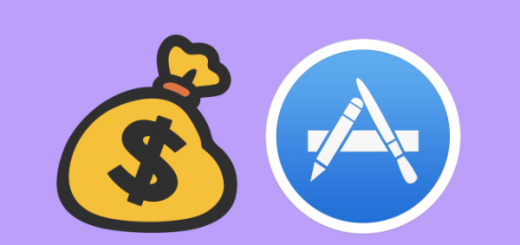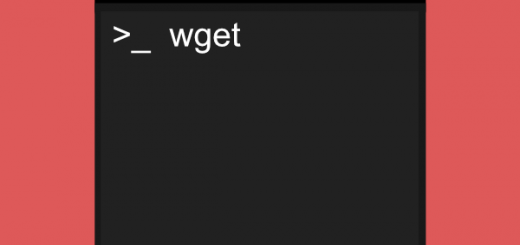Cara Pindahkan Chat WhatsApp ke Telegram
Mukharom.com – Telegram memang sedang cukup ramai dibicarakan juga diinstall saat ini, sampai-sampai notifikasi di ponsel saya cukup banyak akibat banyak kontak saya yang menginstall Telegram. Untungnya saya bisa Matikan Pemberitahuan Kontak yang Install Telegram sehingga notifikasinya tidak terlalu mengganggu. Hastag #PindahkeTelegram pun cukup ramai di sosial media, dengan banyak orang juga yang mulai meragukan dan meninggalkan WhatsApp akibat policy terbarunya. Saya termasuk orang yang netral, karena masih banyaknya rekan, guru bahkan grup penting di WhatsApp saat ini.
Melihat fenomena tersebut, Telegram pun dengan sigap menanggapinya dengan baik dan dimanfaatkan menjadi peluang. Sepertinya Telegram berfikir bahwa pengguna akan sulit berpindah aplikasi atau menghapus aplikasi chat-nya karena history chat yang banyak dan menjadi kenangan indah. Saya pun setuju dengan pemikirannya, mungkin banyak hal penting yang dibutuhkan dari chat masa lalu untuk dapat dicari atau gunakan kembali dimasa depan. Akhirnya pada versi 7.4.x, Telegram merilis fitur yang sangat luar biasa yakni Import chat dari WhatsApp!
Benar, kita dapat memindahkan chat dari WhatsApp ke Telegram dengan sangat mudah. Bukan hanya pindahkan chat saja, bahkan kita juga dapat memindahkan media yang ada di chat tersebut ke Telegram. Caranya sangatlah mudah, kita dapat memindahkan chat WhatsApp berdasarkan kontak yang kita inginkan saja. Lalu bagaimana cara copy atau memindahkan char WhatsApp ke Telegram Messenger? Berikut tutorial pindahkan chat Whats App ke aplikasi Telegram di Android dengan mudah.
Tutorial Mudah Pindahkan chat WhatsApp ke Telegram
Sebelum memindahkan chat WhatsApp kamu ke Telegram, kamu harus mengecek terlebih dahulu dan memastikan aplikasi Telegram yang digunakan sudah versi 7.4.x atau diatasnya. Jika belum silakan lakukan update terlebih dahulu di Google Playstore. Apabila aplikasi Telegram kamu sudah update, silakan ikuti langkah berikut untuk memindahkan chat WhatsApp kamu ke Telegram.
- Buka aplikasi WhatsApp kamu dan pilih chat yang ingin kamu pindahkan ke Telegram
- Klik icon Menu yang ditandai dengan icon titik tiga pada pojok kanan atas untuk menampilkan menu
- Selanjutnya pilih More atau Selanjutnya dan pilih Export chat untuk memindahkan seluru chat kamu ke Telegram
- Selanjutnya akan muncul pop up pilihan export. Apabila kamu ingin memindahkannya dengan media (foto, video, dsb.), kamu dapat memilih menu Include Media. Namun apabila kamu hanya ingin memindahkan chat saja, silakan pilih Without Media
- Kemudian pilih aplikasi tujuan yang ingin menjadi salinan chat kamu, tentunya silakan pilih Telegram
- Pilih kontak tujuan yang ingin kamu salin chat nya. Jangan sampai salah memilih kontak tujuan ya!
- Kemudian akan muncul pop up konfirmasi untuk import chat tersebut, pastikan kembali kontak yang dipilih sudah benar dan klik Import
- Tunggu proses import hingga animasi bebek berhenti memindahkan barang. Jika sudah klik Done untuk menutup
- Selamat! Kamu sudah berhasil memindahkan chat WhatsApp kamu ke chat Telegram. Kamu tidak akan kehilangan riwayat dan kenangan dengan orang tersayang
Lalu bagaimana hasil export atau pindahan chat dari WhatsApp ke Telegram di Android? Sangat keren! Kita dapat melihat chat yang ada di WhatsApp di telegram, berikut juga dengan informasi tanggal dan waktu pengiriman chat yang diimport tersebut. Penasaran bagaimana tampilan dan perbedaan chat yang sudah diimport di Telegram dari WhatsApp? Berikut tampilannya
Bagaimana, keren bukan hasilnya? Kita dapat memiliki salinan chat dari WhatsApp di aplikasi telegram, tanpa harus kehilangan momen dan kenangan dari chat terdahulu. Sekarang untuk berpindah aplikasi dari 1 aplikasi chat ke aplikasi lainnya sangatlah mudah dengan ikut menyalin chat dan isi medianya.
Apakah kamu sudah berhasil memindahkan chat WhatsApp kamu ke Telegram Mesenger? Atau menemui kesulitan atau error saat mengeksport chat tersebut? Jangan ragu untuk share hasil dan pengalaman kamu pada kolom komentar dibawah.
Have a good day!